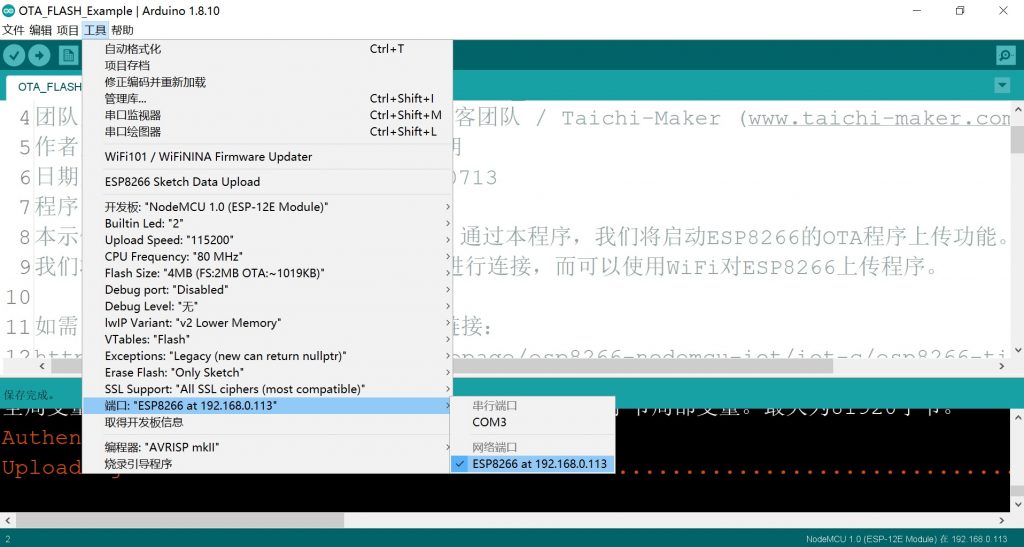所谓OTA,就是Over-The-Air的缩写,通过OTA我们无需将ESP8266与电脑连接,而仅仅通过WiFi就可以用Arduino IDE向ESP8266上传程序。
在这一节课程里,我们将分步骤向您介绍如何实现ESP8266的OTA操作。
1、通过数据线上传初始示例程序
首先,请将以下示例程序通过Arduino IDE上传到ESP8266。
1
2
3
4
5
6
7
8
9
10
11
12
13
14
15
16
17
18
19
20
21
22
23
24
25
26
27
28
29
30
31
32
33
34
35
36
37
38
39
40
41
42
43
44
45
46
47
48
49
50
51
52
| #include <ESP8266WiFi.h>
#include <ArduinoOTA.h>
#include <Ticker.h>
const int blinkInterval = 2;
const char* ssid = "taichimaker";
const char* password = "12345678";
Ticker ticker;
void setup() {
Serial.begin(9600);
Serial.println("");
pinMode(LED_BUILTIN, OUTPUT);
ticker.attach(blinkInterval, tickerCount);
connectWifi();
ArduinoOTA.setHostname("ESP8266");
ArduinoOTA.setPassword("12345678");
ArduinoOTA.begin();
Serial.println("OTA ready");
}
void loop() {
ArduinoOTA.handle();
}
void tickerCount(){
digitalWrite(LED_BUILTIN, !digitalRead(LED_BUILTIN));
}
void connectWifi(){
WiFi.begin(ssid, password);
while (WiFi.status() != WL_CONNECTED) {
delay(1000);
Serial.print(".");
}
Serial.println("");
Serial.println("WiFi Connected!");
Serial.print("IP address:\t");
Serial.println(WiFi.localIP());
}
|
2、通过Arduino IDE正确选择OTA端口
程序上传后,请重新启动Arduino IDE。并且通过Arduino IDE正确选择ESP8266的OTA端口。
如下图所示:
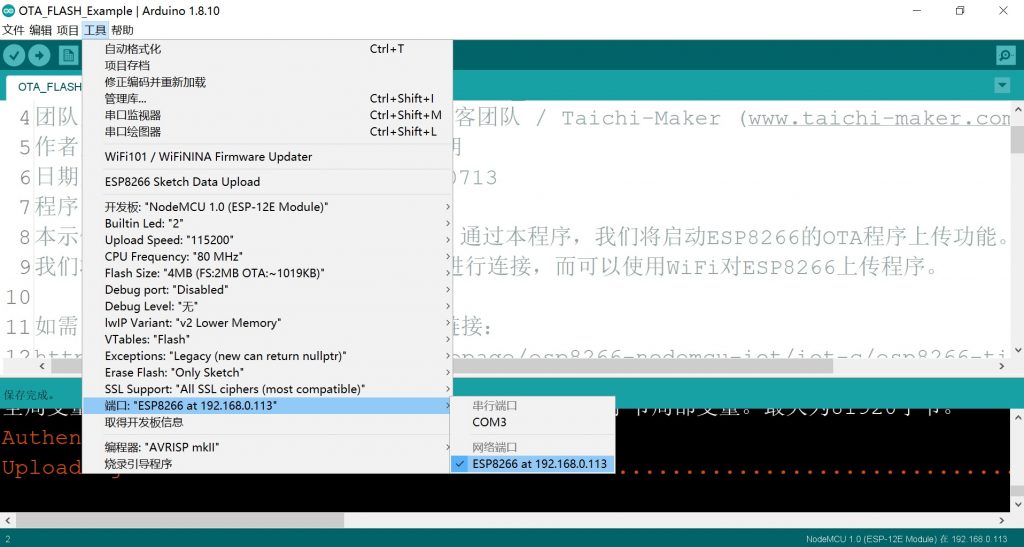
3、认证并上传程序
点击Arduino IDE的”上传”按钮后, IDE将会弹出对话框让用户输入OTA上传密码。请根据示例程序中的setPassword函数所设置的信息来输入密码。完成密码输入后,点击确定。如果密码无误,您将看到程序开始上传。
程序上传结束后,ESP8266将会自动重启开发板,新的程序也将在重启后开始运行。
4、OTA的局限性
1. 程序占用空间变大
在OTA上传新程序过程中, ESP8266开发板将会保持旧程序的运行。这将导致ESP8266开发板的程序占用空间翻倍。假如您的程序非常复杂,占用空间很大,那么使用OTA上传就不太适合了。
2. Arduino IDE无法通过OTA端口与开发板进行串口通讯
当Arduino IDE的上传端口选为“网络端口”,Arduino IDE将无法获取ESP8266的串口通讯数据。不过ESP8266的串口通讯并不会因为OTA功能而受到影响。换句话说,您可以使用其它电脑串口通讯软件,如Putty等,来实现ESP8266与电脑之间的串口通讯。
3.使用OTA上传程序的电脑与ESP8266必须连接同一WiFi
若要使用OTA上传功能,那么电脑和ESP8266必须要在同一WiFi中,否则是无法实现OTA上传的。